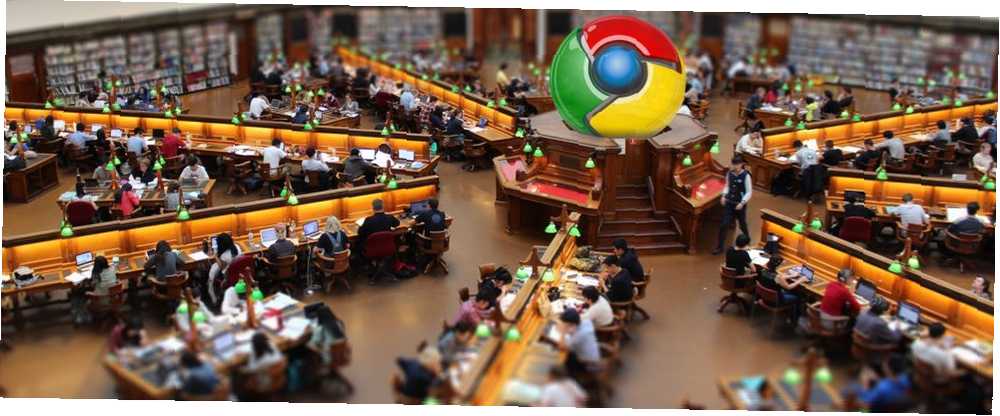
Owen Little
0
5428
1162
Hvis du hovedsageligt bruger Chrome til at undersøge akademiske artikler, projekter eller opgaver, hvorfor ikke bruge praktiske browserudvidelser til at administrere det hjemmearbejde for dig?
Disse læringsværktøjer i din browser 6 Chrome-udvidelser Hver studerende skal bruge 6 Chrome-udvidelser Hver studerende skal bruge Som studerende skal du bruge ethvert værktøj til din rådighed for at gå fra studerende til sudious. Her er Chrome-udvidelser, der holder dig fokuseret, produktiv og organiseret. lad dig planlægge dine opgaver, hjælpe dig med at forske og hjælpe med dine studier. Og bedst af alt, behøver du ikke bekymre dig om at åbne en separat applikation.
Planlæggere til hjemmearbejde
Hjemmearbejde har brug for sin egen rutine og vaner. Brug de rigtige værktøjer til at lave en plan 15 Skabeloner til tjekliste, planer og planlægning for studerende 15 Skabeloner til checkliste, planer og planlægning for studerende Vores planlægningsskabeloner hjælper dig med at holde styr på klasser og lektier. Uanset om du er studerende eller forælder, vil det være en leg at forberede sig til skoleåret. og hold dig til den. Disse Chrome-udvidelser hjælper dig med at organisere hver klasse og opgave.
1. E-planlægger for studerende
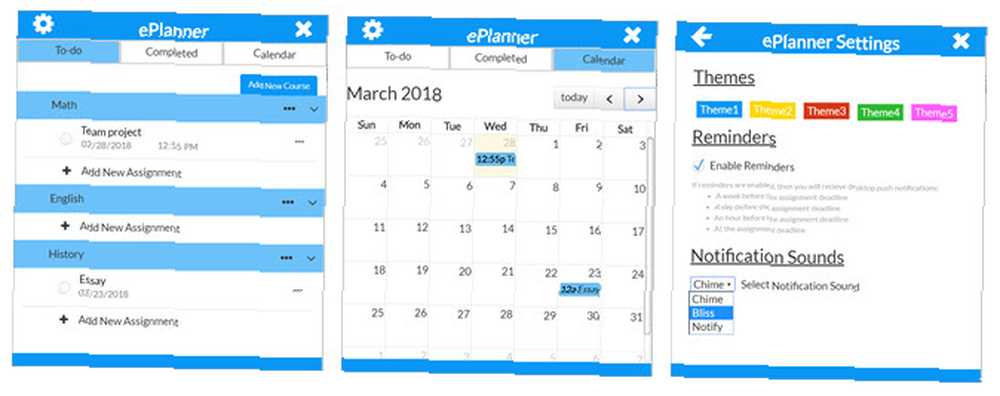
For opgaver, påmindelser og en hjælpsom kalender, se Student-e-planlægning. Med denne ekstremt praktiske udvidelse skal du bare tilføje dine kurser, indtaste dine opgaver, planlægge forfaldsdatoer og -tider og markere poster, når du afslutter dem.
Ekstra funktioner inkluderer en kalendervisning af alle hjemmearbejde, en fane for at se dine afsluttede elementer, muligheden for at tilføje noter, redigerbare farver pr. Klasse, en overordnet temafarve og skrivebordsmeddelelser til påmindelser. Student e-Planner er en temmelig imponerende lille udvidelse, der hjælper dig med at være på kursus.
Hent: Student e-Planner [Ikke længere tilgængelig]
2. myHomework Student Planner
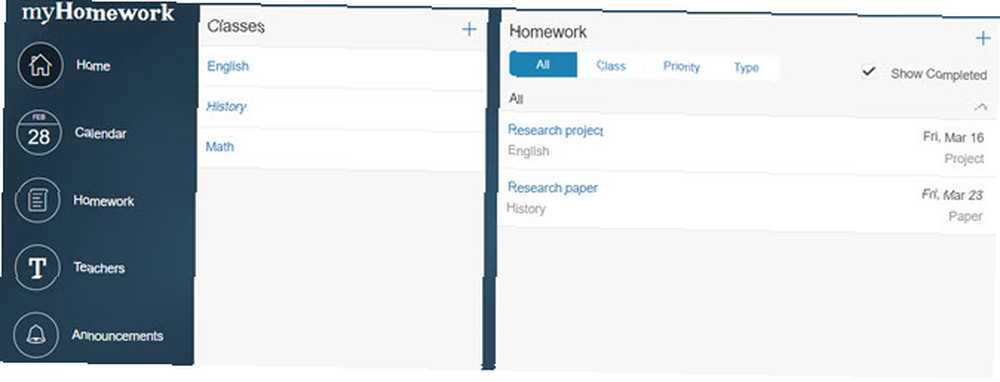
En anden stor planlægger at tjekke ud er myHomework Student Planner. Spor klasser, opgaver og projekter, modtag påmindelser og synkroniser mellem dine enheder; alle med en gratis konto. Knappen på din værktøjslinje fører dig direkte til det sted, hvor du kan administrere det hele.
Sammen med ovenstående funktioner har du muligheder for at vedhæfte klassedetaljer som din tidsplan, pensum og filer. Du kan se din opgaveliste efter klasse, prioritet eller type. Du kan også søge efter instruktører med Teachers.io, så dine opgaver kan indtastes af dem, hvilket gør det automatisk for dig. For masser af ekstra funktioner er myHomework Student Planner fantastisk.
Hent: myHomework Student Planner [Ikke længere tilgængelig]
Lister til opgaver
Hurtige lister kan hjælpe dig med at holde dig på sporet. Disse seje værktøjer giver dig mulighed for at tilføje og markere genstande, mens du går.
3. Hjemmearbejdsspor
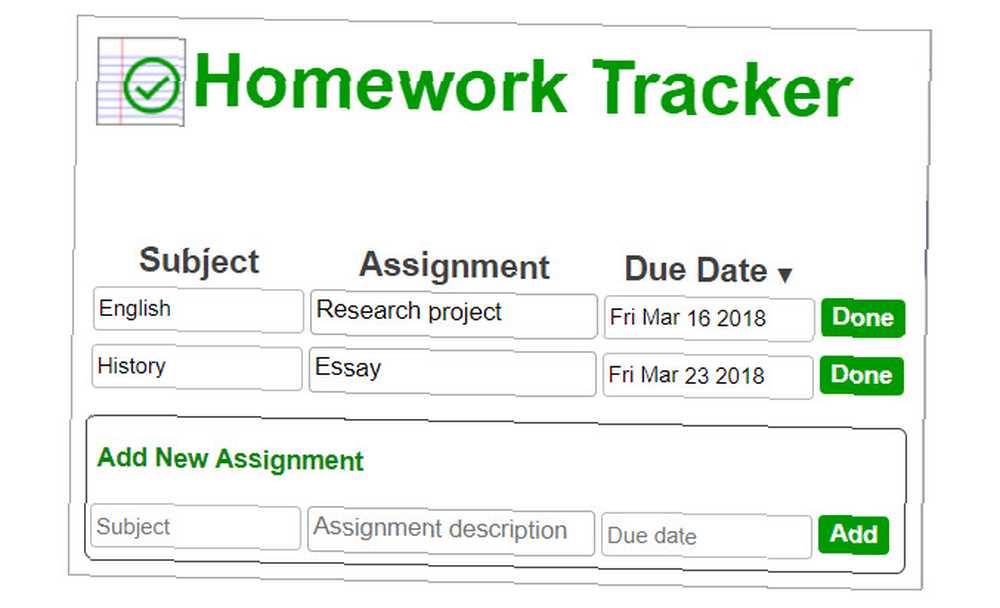
Nogle gange er enkle sensationel. Måske har du bare en grundlæggende liste over opgaver eller projekter, du vil spore. Hjemmearbejdsspor er ideel til dette. Klik på værktøjslinjeknappen for at tilføje eller få vist dine elementer og se et antal un-udførte opgaver med ikonemblemet.
Indtast din klasse, opgave og forfaldsdato (hvis du har en), og klik på Tilføje. Tryk derefter på, når du afslutter dit arbejde Færdig knap. Du kan sortere efter forfaldsdato, så de nærmeste varer er lige øverst. Hjemmearbejdsspor er grundlæggende, men alligevel effektiv.
Hent: Hjemmearbejdsspor
4. Min hjemmearbejdspåmindelse
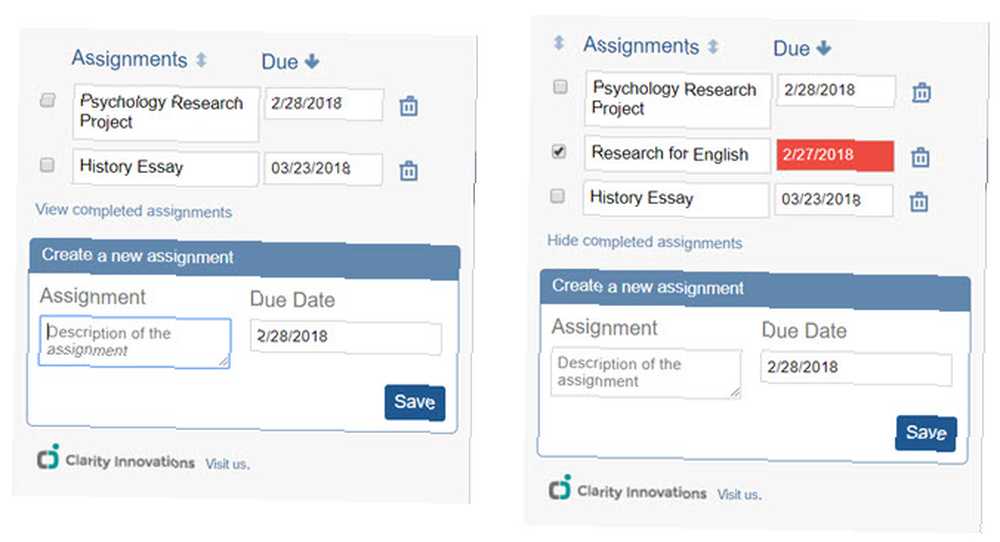
Min hjemmearbejdspåmindelse er en anden god udvidelseslisteudvidelse til Chrome. Klik på værktøjslinjeknappen, tilføj din opgave og forfaldsdato, og tryk på Gemme.
Du kan sortere efter opgave eller forfaldsdato, markere felterne for poster, du afslutter, og nemt gennemgå dine udførte opgaver. Hvis du har brug for at slette et element, skal du bare klikke på papirkurven og væk går det. Ligesom hjemmearbejdsspor er min husarbejdspåmindelse enkel, men får jobbet gjort.
Hent: Min hjemmearbejdspåmindelse
Værktøjslinjer til forskning
I stedet for tilfældig Googling, kan du prøve en værktøjslinje, der er bygget til uddannelse. Disse indstillinger giver dig de resultater, du har brug for hurtigt.
5. Hjemmearbejde forenklet
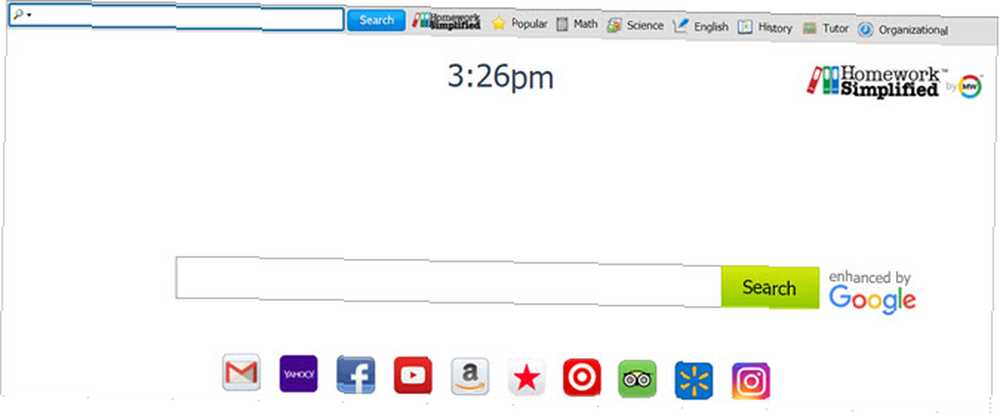
Homework Simplified er en cool værktøjslinje, der kan hjælpe dig med at undersøge, hvad du har brug for. Det, der er godt ved det, er, at du udover søgefeltet kan vælge mellem knapperne til matematik, videnskab, engelsk og historie. Hver tilbyder værktøjer til emnet.
For eksempel giver Matematik-knappen dig mulighed for at vælge regnemaskiner og prøveproblemer, mens videnskabsværktøjerne inkluderer en enhedskonverter og periodisk tabel 10 Bedste Chrome-apps til studerende til uddannelse 10 Bedste Chrome-apps til studerende til specifikke fag samt at holde styr på skoleopgaver , karakterer og opgaver, disse 10 Chrome-apps får dig til den rigtige start dette skoleår. .
Sammen med emneværktøjerne har du en Tutor-knap med ressourcer som Sylvan Learning og Tutor.com plus en knap med populære websteder som Britannica og CollegeBoard.
Hent: Hjemmearbejde forenklet
6. StudieHQ
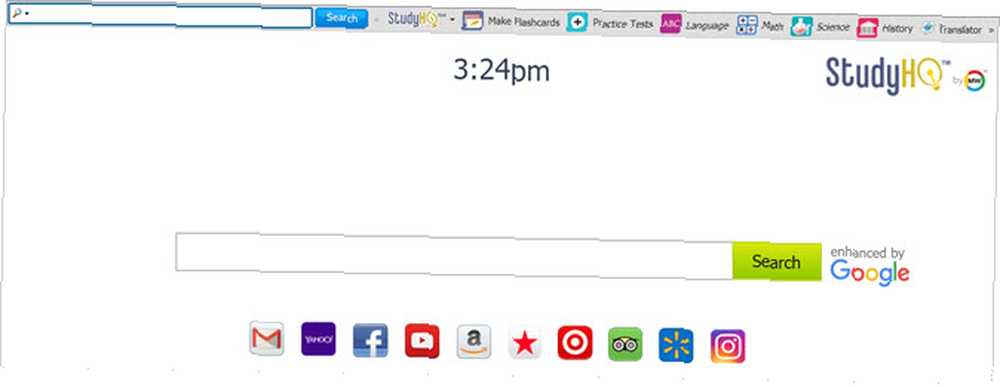
Lignende men anderledes giver StudyHQ-værktøjslinjen dig mulighed for at søge og give dig emneknapper, men værktøjerne er flashcards. Så hvis du klikker på knapperne Historik, Sprog, Matematik eller Videnskab, kan du direkte få adgang til nyttige flashcards på StudyHQ-webstedet. Desuden kan du oprette dine egne flashcards.
Tjek knappen for praksisforsøg med ressourcer til SAT- og AP-test, eller brug oversætterknappen til ressourcer på et andet sprog. Hvis flashcards hjælper dig med at studere, skal du kombinere disse værktøjer med en søgemulighed, og du har StudyHQ.
Hent: StudyHQ
Knapper til søgninger
Når du skal foretage en hurtig søgning, kan en grundlæggende knap være svaret. Disse Chrome-udvidelser giver dig mulighed for at søge med et klik.
7. Google Scholar-knap
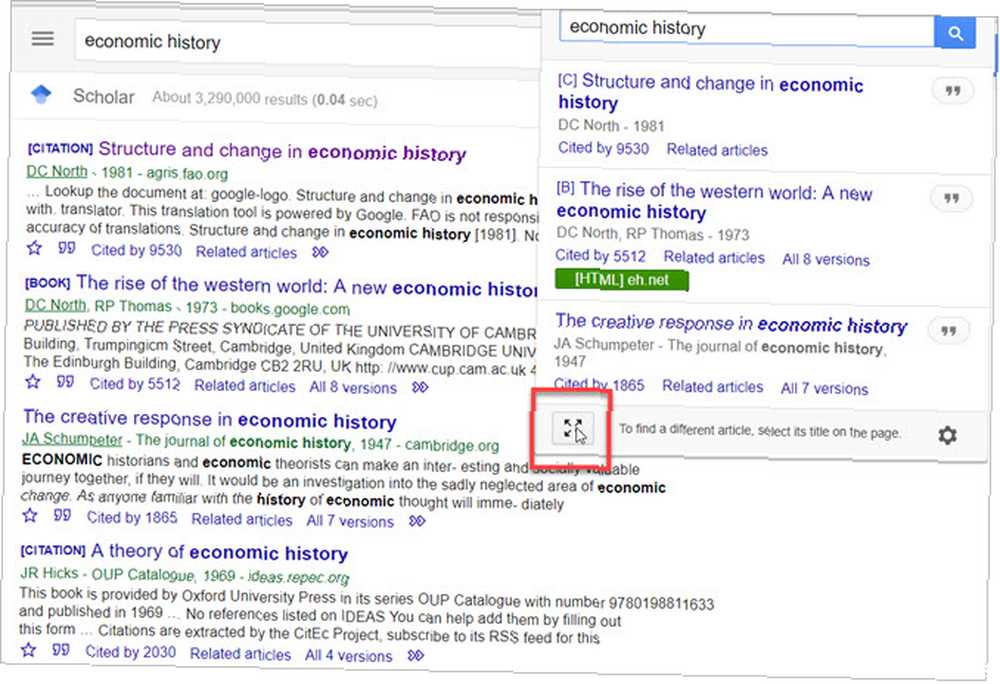
Google tilbyder et væld af søgeværktøjer, og nogle er specifikke for patenter, billeder og selvfølgelig uddannelse. Med Google Scholar-knappen kan du let søge efter et emne. Klik på knappen på din værktøjslinje, pop dit søgeudtryk, og få derefter dine resultater.
Du modtager et kort antal resultater i søgevinduet og kan vælge en titel, der skal gå lige til siden. Eller for at se alle resultater, skal du klikke på knappen i bunden af pop op-vinduet, og en ny fane åbnes for dig.
Hent: Google Scholar-knap
8. Kurs for heltesøgningsknap
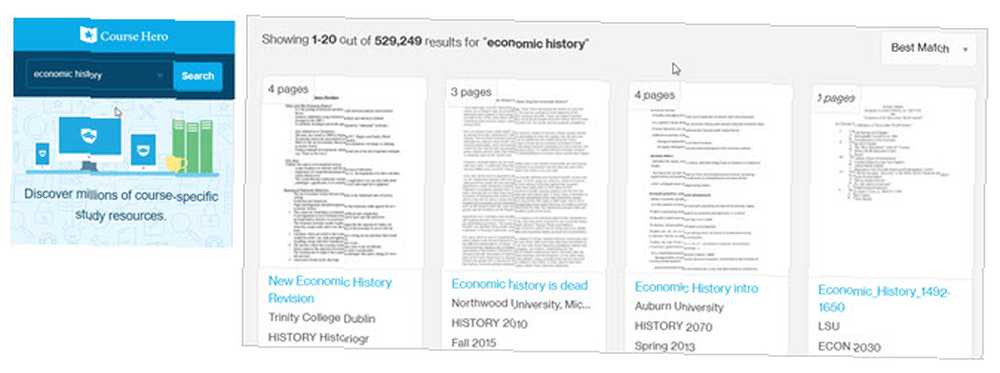
Kursushelten ligner Google Scholar, idet du klikker på knappen for at søge efter et emne og derefter gå til webstedet for at få resultaterne. Hvad der er lidt anderledes, er at du er nødt til at oprette en konto for at få ressource. Men du kan oprette en gratis på kun få minutter.
Derefter får du adgang til dokumenter og flashcards, der vedrører dit emne. Derudover kan du få hjælp fra undervisere. Du kan også bogmærke kilder, holde styr på dine nyligt viste emner og downloade mobilappen til at studere på farten.
Hent: Kursets helteknap
Hent: Kursushelte til Android | iOS (gratis)
Hjælpere til fokus
Bliv ikke distraheret af sociale medier, når du laver hjemmearbejde. Brug et af disse fantastiske værktøjer til at hjælpe dig med at fokusere og afslutte.
9. ReCall-studietid
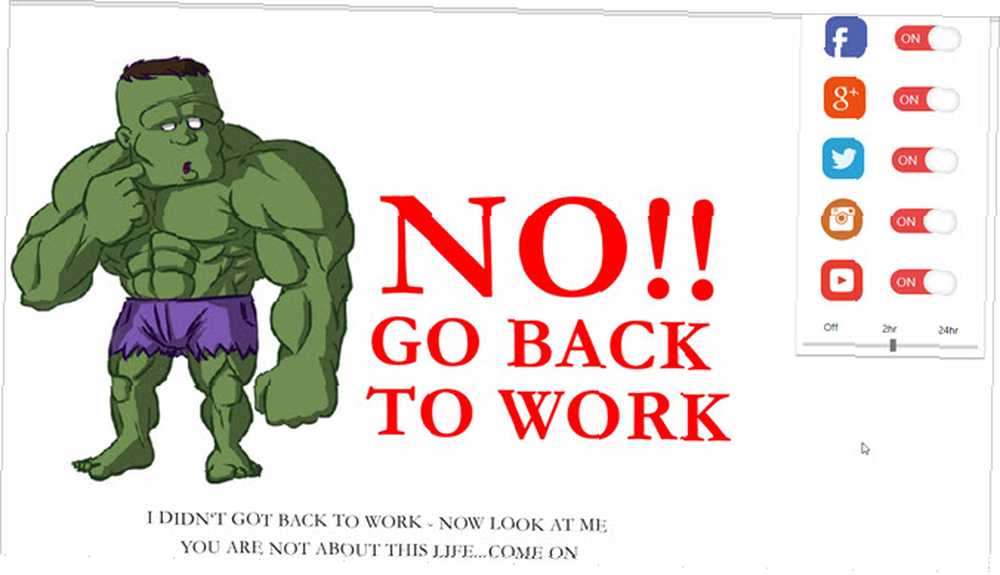
Indstil din undersøgelse, markér de sider, du vil overvåge, og kom i gang med ReCall Study Time. Du kan vælge mellem to timer til de hurtige hjemmearbejdssessioner eller 24 timer for alle aftenene. Vælg derefter de sociale mediesider, der skal blokeres som Facebook, Twitter og Instagram.
Hvis du føler dig svækket og gå mod et af de overvågede seværdigheder, vil du i stedet blive mødt med et grimt gram som det ovenfor. Hvis du har problemer med at holde dig væk fra sociale medier for at få dit hjemmearbejde gjort, kan du tjekke ReCall Study Time.
Hent: ReCall-studietid
10. Fokusfunktion
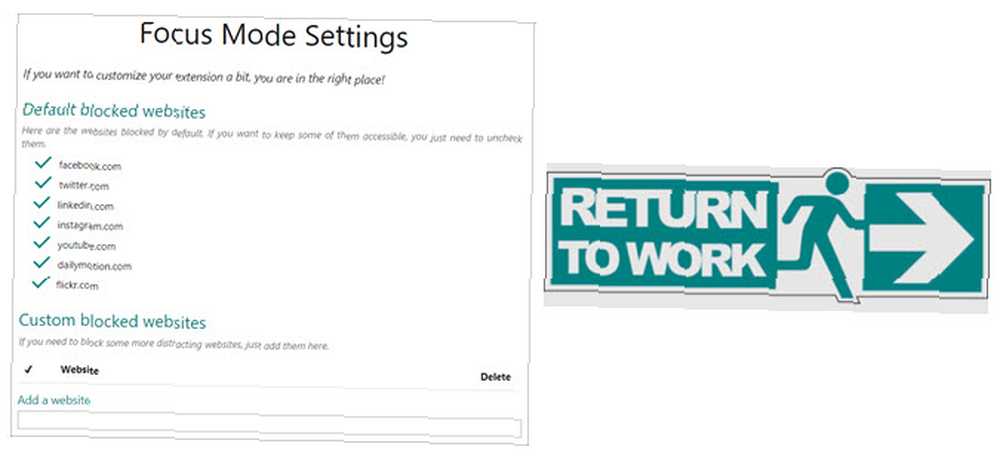
Fokusfunktion er et andet webstedsblokerende værktøj, du kan bruge, mens du laver dit hjemmearbejde. Udvidelsen overvåger som standard syv steder inklusive Facebook, Twitter og YouTube. Du kan vælge, hvilket der skal blokeres for og tilføje et brugerdefineret blokeret websted, hvis der ikke er en yderligere fristelse på listen.
Når du starter din undersøgelse eller undersøgelse, skal du blot trykke på knappen i værktøjslinjen og klikke på Aktiver. Når du derefter prøver at få adgang til en af de overvågede sider, modtager du i stedet en meddelelse om at gå tilbage til arbejde. Når du er færdig, skal du klikke på Deaktiver og tjek dine distraktionsforsøg, hvis du er nysgerrig.
Hent: Fokusfunktion
Din foretrukne Chrome-udvidelse til hjemmearbejde?
Et simpelt værktøj, der giver dig mulighed for at fortsætte dit online arbejde, men holde dig på sporet på samme tid, kan være en enorm hjælp. Bruger du en af disse Chrome-udvidelser, eller foretrækker du en anden til skoleforskning og opgaver De 20 bedste apps til studerende til at komme igennem en skoledag De 20 bedste apps til studerende til at gennemgå en skoledag Uanset om du er i høje skole skole, ind i college som en nybegynder eller afrunde en avanceret grad, disse apps skal være øverst på din indkøbsliste bag skolen! ?











